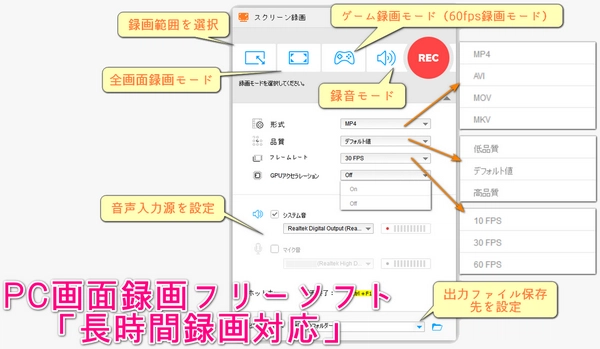
近年、オンラインセミナーやゲーム実況など、動画コンテンツの需要がますます高まっています。ただし、長時間の録画となると、フリーソフトでは機能が制限されていたり、途中で停止してしまうなど、トラブルも発生しがちです。
そこで今回は、長時間録画に特化したPC画面録画フリーソフトを厳選してご紹介します。Windows10で長時間録画する方法や、録画時間と容量の関係なども詳しく解説しているので、ぜひ参考にしてみてください。


「対応OS」Windows 11/10/8/7/Vista/...
「WonderFox HD Video Converter Factory Pro」は、動画変換、ダウンロード、編集、録画、GIF作成などができる多機能なソフトです。PC画面録画の機能は、全画面録画または特定領域録画、システム音声キャプチャまたはマイク音声キャプチャ(または同時キャプチャ)をサポートします。MP4/MOV/MKV/AVIの4つの出力形式、10fps/30fps/60fpsの3つのフレームレート、低画質/デフォルト画質/高画質の3つの画質を提供します。長時間録画にも対応しており、ゲームやビデオ会議、ストリーミング動画などを自由に録画できます。高速で高品質な動画処理を実現するために、Nvidia NVENCやIntel QSVなどのハードウェアアクセラレーション技術をサポートしています。ただし、PC画面録画フリーソフトとしておすすめできる優れた製品だが、無料版で録画回数に制限があります(5回まで録画可能)。
次に、この長時間録画向けPC画面録画フリーソフトの使い方を詳しくご説明します。
まず、長時間録画向けPC画面録画フリーソフト「WonderFox HD Video Converter Factory Pro」を無料ダウンロード無料ダウンロードして起動し、「録画」ボタンをクリックします。
次に、録画する画面の範囲を選択します。全画面録画する場合は「全画面モード」(二番目のボタン)を、画面の一部を録画する場合は「範囲指定モード」(一番目のボタン)を選びます。
その後、録画する動画の「形式」や「品質」、「フレームレート」などを設定します。「GPUアクセラレーション」を有効にするかどうかを選択します。PCの音声を録音したい場合は「システム音」にチェックを入れます。マイクの音声を録音したい場合は「マイク音」にチェックを入れます。動画の保存先は「▼」アイコンをクリックして指定できます。
最後に、「REC」ボタンを押して録画を開始します。録画を終了するには「Ctrl+F1」キーを押します。
以上が「WonderFox HD Video Converter Factory Pro」でPC画面を長時間録画する手順です。ちなみに、このPC画面録画フリーソフトは長時間録画に対応していると同時に基本的な編集機能も提供します。例えば、「変換」ツールを使えば録画した動画を切り取ったり、圧縮したりすることができます。
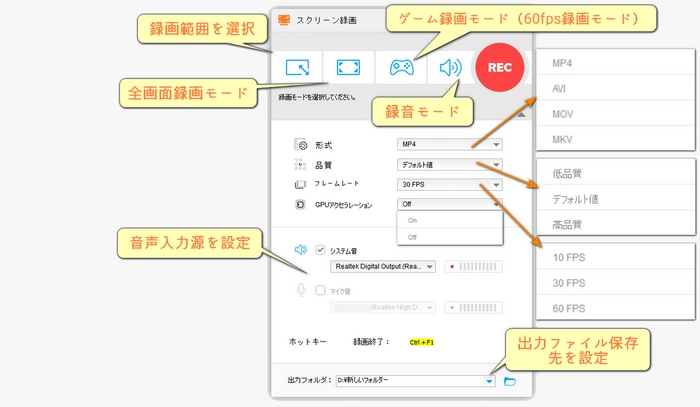
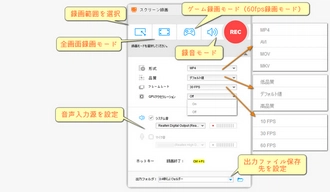
「対応OS」Windows、Linux、Mac OS X、Unix、iOS、Androidなど
「無料ダウンロード」
「VLC media player」は、多くのメディアファイルやストリーミングプロトコルを再生できる自由でオープンソースのクロスプラットフォームのプレーヤーです。PC画面録画の機能も備えており、長時間の録画にも対応しているので、高性能で多機能なPC画面録画フリーソフトとしても使えます。日本語を含む多言語に対応しており、インターフェースのカスタマイズや拡張機能の追加も可能です。
VLCをインストールして起動します。
メニューから「メディア」をクリックし、「キャプチャデバイスを開く」を選択します。
「キャプチャモード」で「デスクトップ」を選び、「キャプチャー時の理想的なフレームレートを指定します。」で録画のフレームレートを決めます。一般的に30fpsで十分だが、滑らかに録画したい場合は60fpsに設定できます。
再生ボタンの右側の矢印をクリックし、「変換」を選択します。
「プロファイル」で「スパナ」のアイコンをクリックして、「カプセル化」タブで録画の動画形式を選びます。MP4やMOVなどがおすすめです。ちなみに、「ビデオコーデック」タブで「コーデック」や「ビットレート」などを設定できます。ビットレートは画質とファイルサイズに影響します。低画質なら3000kbps、標準画質なら6000kbps、高画質なら12000kbps以上に設定できます。
「出力ファイル」で「参照」をクリックして録画の保存先とファイル名を指定します。
「開始」ボタンをクリックすると録画が始まります。録画を終了するには、VLCの停止ボタンを押すか、VLCを終了します。
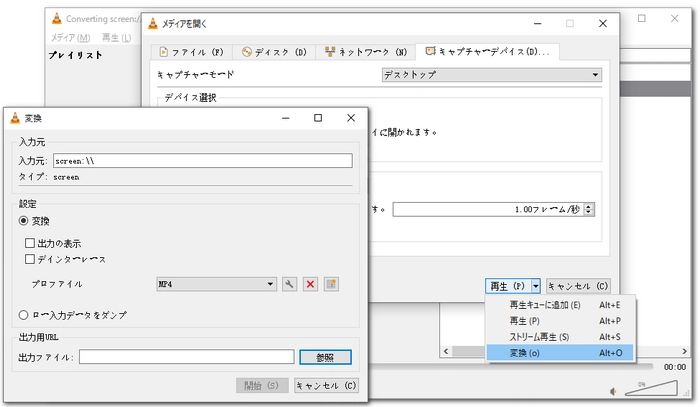
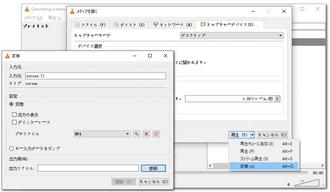
「対応OS」Windows XP/Vista/7/8/10
「無料ダウンロード」
「oCam」は、PCの画面を高画質で長時間録画できるフリーソフトです。録画したい範囲を自由に設定でき、音声やマイクも同時に録音できます。また、録画中にテキストや矢印などを追加したり、透かしを入れたりすることもできます。「oCam」のダウンロードは、公式サイトから行えます。ただし、oCamには「BRTSvc」というマイニングツールが組み込まれており、CPUの使用率を高めたり、PCのスリープを妨げたりする恐れがあります。そのため、安全性や軽さを重視する方は、別のソフトを検討することをおすすめします。
「oCam」をダウンロードしてインストールします。
「oCam」を起動して、録画範囲を設定します。
「コーデック」をクリックして、出力形式を選択します。
「サウンド」をクリックして、システム音声やマイク音声の録音を選択します。
「録画」ボタン(またはF2キー)をクリックして、録画を開始します。
「停止」ボタン(またはF2キー)をクリックして、録画を終了します。
以上で、PC画面の長時間録画が完了です。録画した動画は「ドキュメント」の「oCam」に保存されるが、保存先は変更することもできます。
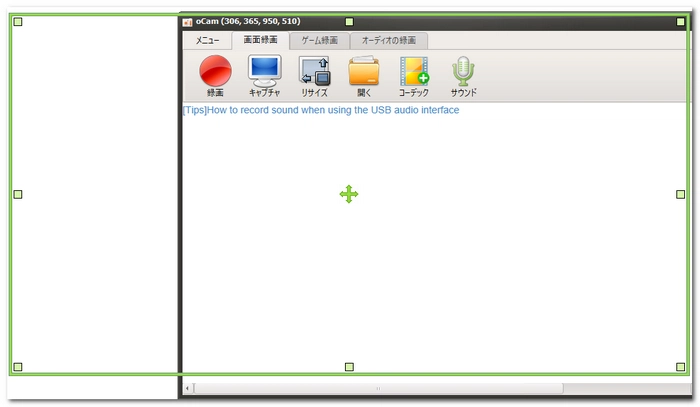
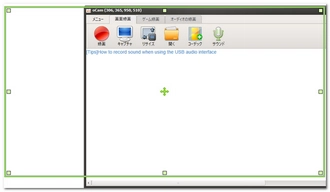
「AG-デスクトップレコーダー」はPC画面録画ソフトとして、特に長時間の録画に適しています。無料でダウンロードして使用できます。録画時間に制限がなく、長時間のデスクトップ画面録画が可能です。AVI、WMV、MP4、AGM形式で動画を保存できます。バッファリングエンコード機能により、高フレームレートでスムーズな録画ができます。PC上の音を録音することができ、動画と同時に音声もキャプチャできます。マルチコアCPUを活用し、効率的な録画が可能です。ただし、AG-デスクトップレコーダーを使用する時、録画時間を30秒に制限する初期設定があるため、長時間録画をするには設定の変更が必要です。また、録画中に動作が重くなることを避けるために、リアルタイムエンコーダーではなくバッファリングで後からエンコードする方法が推奨されています。
AG-デスクトップレコーダーの公式サイトにアクセスし、ソフトをダウンロードしてください。
ダウンロードしたファイルを開き、画面の指示に従ってインストールを完了させます。
インストール後、AG-デスクトップレコーダーを起動します。
メイン画面で、「録画」ボタンをクリックするか、または「録画開始」オプションを選択します。
録画したい画面範囲を選択し、オーディオの設定(マイクやシステムサウンド)を調整します。
「設定」メニューから、録画の品質やフォーマット、保存先などの詳細設定をします。
すべての設定が完了したら、「録画開始」ボタンをクリックして録画を開始します。
録画を終了するには、「録画停止」ボタンをクリックします。
録画ファイルは指定した保存先に自動的に保存されます。
これらのステップに従えば、AG-デスクトップレコーダーを使ってPC画面を無料で長時間録画することができます。
利用規約 | プライバシーポリシー | ライセンスポリシー | Copyright © 2009-2025 WonderFox Soft, Inc. All Rights Reserved.